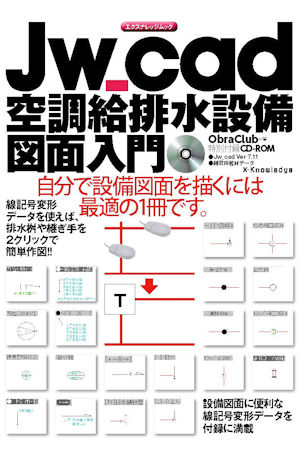| Jw_cad 空調給排水設備図面入門 |
|
よくある質問と回答
---以下旧書---
|
| はじめて学ぶJw_cad |
| やさしく学ぶJw_cad |
| Jw_cad製図入門 |
| Jw_cad電気設備設計入門 |
| Jw_cad空調給排水設備図入門 |
| いますぐできる!フリーソフトJw_cad |
| Jw_cad…スッキリ解決する本 はじめてわかるJw_cad |
| Jw_cadで神速に図面をかくための100のテクニック |
| Jw_cad…88の方法 |
| Jw_cadのトリセツ |
| やさしく学ぶSketchUp |
| 20日で身につくAutoCAD入門講座 |
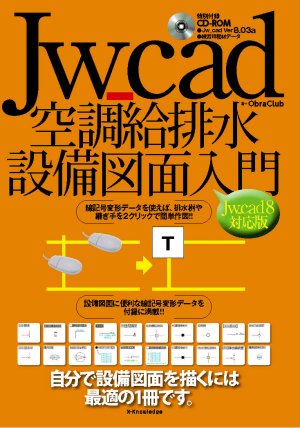
|
Q1 | p.18 Jw_cadのショートカットの作成 [Windows11] 画面が本とは異なり、ショートカットの作成方法が分からない。 7の「送る」が表示されず、進めない |
||
| Windows11でのショートカットの作成手順については⇒blog参照 | ||||
| Q2 | p.66 プリンターがないと、「Step2図面を印刷」はできないか? | |||
| 印刷するプリンター機種として、「Microsoft Print to PDF」を指定することで、本書の印刷操作を行うことができます。 詳しい操作手順>blog「Jw_cad図面をPDFファイルにするには? |
||||
| Q3 | 寸法端部の点が印刷されない、または小さい |
|||
| 寸法線の印刷幅に対して、寸法端部の実点サイズが小さいと点が印刷されていないように見えます。 線色毎の実点の半径寸法(mm)を設定してください。>設定方法 |
||||
| Q4 | 建築図の文字を細い文字で印刷したい | |||
|
文字の太さはフォントによるものです。p.121を参照し、細く印刷したい文字のフォントをMS明朝などの細目のフォントに一括変更してください。
|
||||
| Q5 | p.198の「レイヤ整理ファイルで一括表示切替」で紹介されているレイヤ整理ファイルを自分用に作って使いたい | |||
|
別書「Jw_cadで神速に図面をかくための100のテクニック」p.206で、レイヤ整理ファイルの内容やその編集方法について解説しています。そちらをご参照ください。
|
||||
| Q6 | 他から受け取った図面の線の太さを変更しようとしてもできない。 | |||
| 変更対象の線がブロック図形になっていると線色変更などの編集操作はできません。ブロック図形を解除(P.208)したうえ、変更操作をしてください。
また、「基本設定」コマンドの「色・画面」タブで印刷線幅を指定しても印刷線幅が変わらない場合は、その線が個別に線幅情報を持っているか、SXF対応拡張線色であることが原因です。p.204からを参考に、線色・線幅変更を行ってください。(>blog)
|
||||
| Q7 | 付録の線記号変形「引出線」の文字の大きさを変更したい | |||
| 付録の線記号変形の文字は、いずれも文字種2になっています。文字の大きさを変更する方法としては、以下の2通りの方法があります。
方法1:メニューバー[設定]-「基本設定」で表示される「jw_win」ダイアログの「文字種」タブで、文字種2の大きさを変更して使用する。(同じ図面で使用する文字種2の大きさがすべて指定したサイズになります) 方法2:線記号変形の内容を書きなおし、利用したい大きさの文字種にする。 詳しくは>「線記号変形の文字種を変更する方法」 |
||||
| Q8 | 受け取った図面で、すべてのレイヤを編集可能にしても一部がグレー表示のままで編集可能にならない。 | |||
| その図面では、本書で学習していないレイヤグループを利用して図面が描き分けられている可能性があります。p.208「Step4」の方法で、すべてのレイヤを編集可能にしてください。 16枚のレイヤを束ねたものがレイヤグループで、Jw_cadには16のレイヤグループがあります。レイヤグループの基本操作、使い方など詳しくは、別書「Jw_cadで神速に図面をかくための100のテクニック」p.212をご参照ください。 |
||||